Настройки JEEP CHEROKEE 2019 Руководство по эксплуатации и техобслуживанию (in Russian)
[x] Cancel search | Manufacturer: JEEP, Model Year: 2019, Model line: CHEROKEE, Model: JEEP CHEROKEE 2019Pages: 428, PDF Size: 6.99 MB
Page 341 of 428
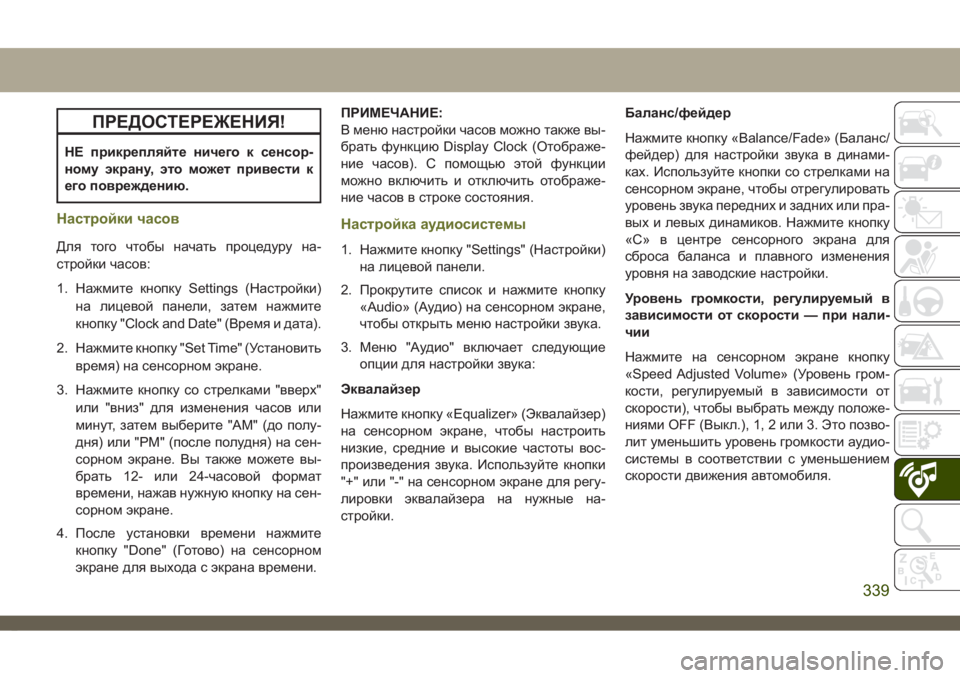
ПРЕДОСТЕРЕЖЕНИЯ!
НЕ прикрепляйте ничего к сенсор-
ному экрану, этоможетпривести к
его повреждению.
Настройки часов
Для того чтобы начать процедуру на-
стройки часов:
1. Нажмите кнопку Settings (Настройки)
на лицевой панели, затем нажмите
кнопку "Clock and Date" (Время и дата).
2. Нажмите кнопку "Set Time" (Установить
время) на сенсорном экране.
3. Нажмите кнопку со стрелками "вверх"
или "вниз" для изменения часов или
минут, затем выберите "AM" (до полу-
дня) или "PM" (после полудня) на сен-
сорном экране. Вы также можете вы-
брать 12- или 24-часовой формат
времени, нажав нужную кнопку на сен-
сорном экране.
4. После установки времени нажмите
кнопку "Done" (Готово) на сенсорном
экране для выхода с экрана времени.ПРИМЕЧАНИЕ:
В меню настройки часов можно также вы-
брать функцию Display Clock (Отображе-
ние часов). С помощью этой функции
можно включить и отключить отображе-
ние часов в строке состояния.
Настройка аудиосистемы
1. Нажмите кнопку "Settings" (Настройки)
на лицевой панели.
2. Прокрутите список и нажмите кнопку
«Audio» (Аудио) на сенсорном экране,
чтобы открыть меню настройки звука.
3. Меню "Аудио" включает следующие
опции для настройки звука:
Эквалайзер
Нажмите кнопку «Equalizer» (Эквалайзер)
на сенсорном экране, чтобы настроить
низкие, средние и высокие частоты вос-
произведения звука. Используйте кнопки
"+" или "-" на сенсорном экране для регу-
лировки эквалайзера на нужные на-
стройки.Баланс/фейдер
Нажмите кнопку «Balance/Fade» (Баланс/
фейдер) для настройки звука в динами-
ках. Используйте кнопки со стрелками на
сенсорном экране, чтобы отрегулировать
уровень звука передних и задних или пра-
вых и левых динамиков. Нажмите кнопку
«С» в центре сенсорного экрана для
сброса баланса и плавного изменения
уровня на заводские настройки.
Уровень громкости, регулируемый в
зависимости от скорости — при нали-
чии
Нажмите на сенсорном экране кнопку
«Speed Adjusted Volume» (Уровень гром-
кости, регулируемый в зависимости от
скорости), чтобы выбрать между положе-
ниями OFF (Выкл.), 1, 2 или 3. Это позво-
лит уменьшить уровень громкости аудио-
системы в соответствии с уменьшением
скорости движения автомобиля.
339
Page 342 of 428

Интенсивность звука — при наличии
Нажмите кнопку "Loudness" (Интенсив-
ность звука) на сенсорном экране, чтобы
выбрать функцию громкости звука. Когда
эта функция активируется, она улучшает
качество звука при пониженной гром-
кости.
Объемный звук — при наличии
Нажмите кнопку Surround Sound (Объем-
ный звук) на сенсорном экране, выберите
вариант On (Вкл.) или Off (Выкл.), а затем
нажмите кнопку со стрелкой назад на сен-
сорном экране. Если эта функция вклю-
чена, она обеспечивает режим моделиро-
ванного объемного звукаРежим радиоприемникаСохранение настроек радиостанций
вручную
Функция «Radio» (Радиоприемник) сохра-
няет до 12 настроек радиостанций в каж-
дом из режимов радиоприемника. В вер-
хней части экрана радиоприемника
находится четыре видимых предвари-
тельно настроенных радиостанции. При
нажатии кнопки «All» (Все) на сенсорном
экране главного экрана радиоприемника
будут отображаться все предварительно
настроенные радиостанции для данного
режима.
Для того чтобы сохранить предваритель-
ную настройку радиостанции вручную,
выполните следующие действия:
1. Настройтесь на нужную станцию.
2. Нажмите и удерживайте кнопку с нуж-
ным номером на сенсорном экране бо-
лее двух секунд или до тех пор, пока не
услышите сигнал подтверждения.
Режим радиоприемника
1 — Предварительно настроенные ра-
диостанции
2 — Все предварительные настройки
3 — Поиск следующего
4 — Audio Settings (Настройки аудио-
системы)
5 — Информация о станции
6 — Прямая настройка
7 — Диапазон радиочастот
8 — Поиск предыдущего
МУЛЬТИМЕДИЙНАЯ СИСТЕМА
340
Page 345 of 428
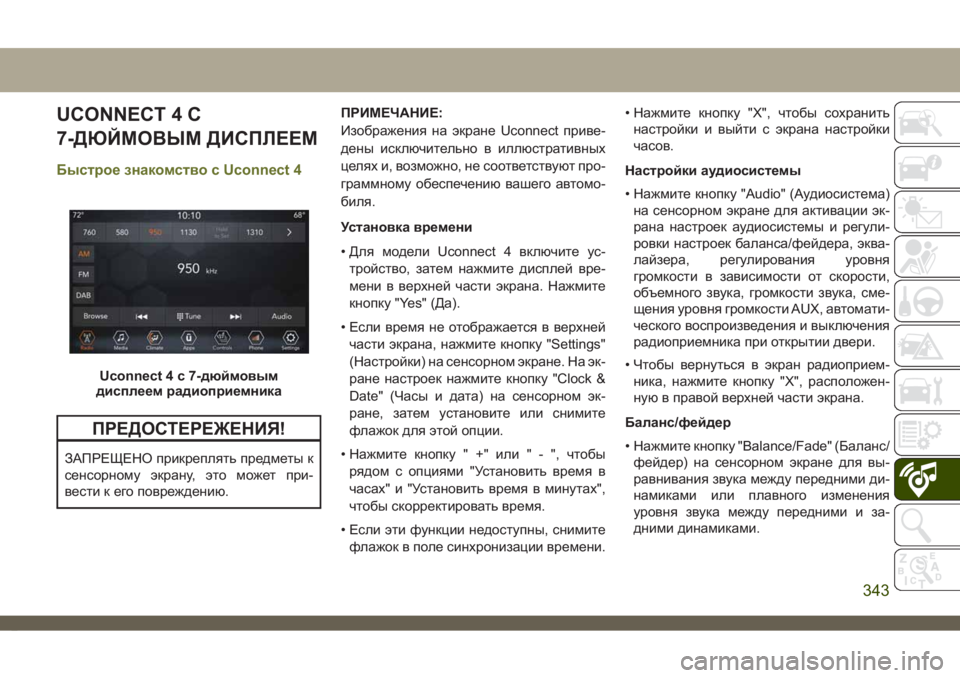
UCONNECT 4 С
7-ДЮЙМОВЫМ ДИСПЛЕЕМ
Быстрое знакомство с Uconnect 4
ПРЕДОСТЕРЕЖЕНИЯ!
ЗАПРЕЩЕНО прикреплять предметы к
сенсорному экрану, это может при-
вести к его повреждению.ПРИМЕЧАНИЕ:
Изображения на экране Uconnect приве-
дены исключительно в иллюстративных
целях и, возможно, не соответствуют про-
граммному обеспечению вашего автомо-
биля.
Установка времени
• Для модели Uconnect 4 включите ус-
тройство, затем нажмите дисплей вре-
мени в верхней части экрана. Нажмите
кнопку "Yes" (Да).
• Если время не отображается в верхней
части экрана, нажмите кнопку "Settings"
(Настройки) на сенсорном экране. На эк-
ране настроек нажмите кнопку "Clock &
Date" (Часы и дата) на сенсорном эк-
ране, затем установите или снимите
флажок для этой опции.
• Нажмите кнопку " +" или"-",чтобы
рядом с опциями "Установить время в
часах" и "Установить время в минутах",
чтобы скорректировать время.
• Если эти функции недоступны, снимите
флажок в поле синхронизации времени.• Нажмите кнопку "X", чтобы сохранить
настройки и выйти с экрана настройки
часов.
Настройки аудиосистемы
• Нажмите кнопку "Audio" (Аудиосистема)
на сенсорном экране для активации эк-
рана настроек аудиосистемы и регули-
ровки настроек баланса/фейдера, эква-
лайзера, регулирования уровня
громкости в зависимости от скорости,
объемного звука, громкости звука, сме-
щения уровня громкости AUX, автомати-
ческого воспроизведения и выключения
радиоприемника при открытии двери.
• Чтобы вернуться в экран радиоприем-
ника, нажмите кнопку "X", расположен-
ную в правой верхней части экрана.
Баланс/фейдер
• Нажмите кнопку "Balance/Fade" (Баланс/
фейдер) на сенсорном экране для вы-
равнивания звука между передними ди-
намиками или плавного изменения
уровня звука между передними и за-
дними динамиками.
Uconnect 4 с 7-дюймовым
дисплеем радиоприемника
343
Page 346 of 428
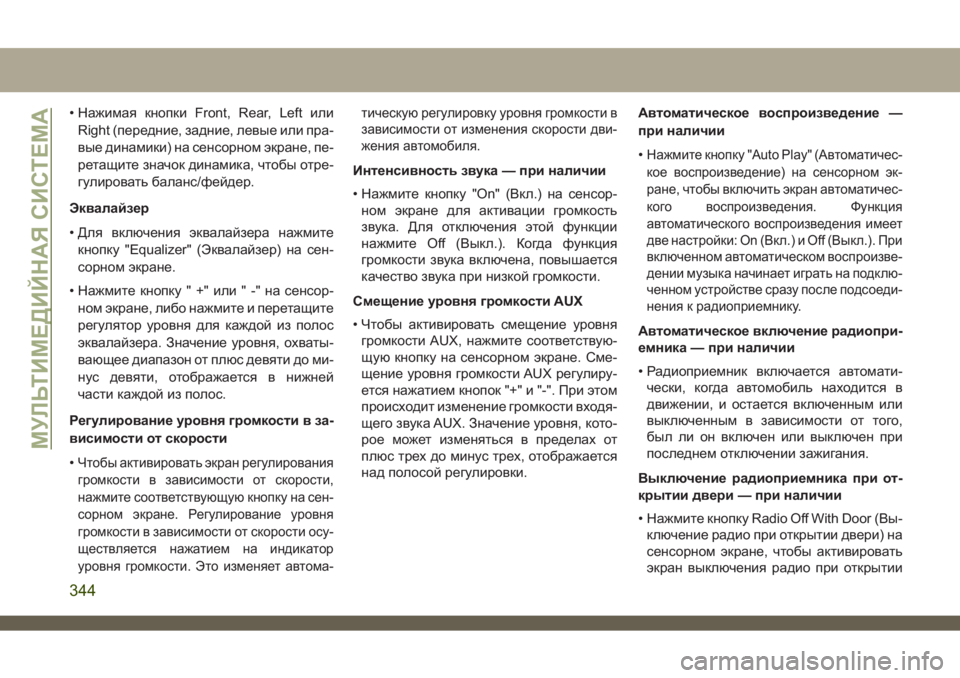
• Нажимая кнопки Front, Rear, Left или
Right (передние, задние, левые или пра-
вые динамики) на сенсорном экране, пе-
ретащите значок динамика, чтобы отре-
гулировать баланс/фейдер.
Эквалайзер
• Для включения эквалайзера нажмите
кнопку "Equalizer" (Эквалайзер) на сен-
сорном экране.
• Нажмите кнопку " +" или " -" на сенсор-
ном экране, либо нажмите и перетащите
регулятор уровня для каждой из полос
эквалайзера. Значение уровня, охваты-
вающее диапазон от плюс девяти до ми-
нус девяти, отображается в нижней
части каждой из полос.
Регулирование уровня громкости в за-
висимости от скорости
•
Чтобы активировать экран регулирования
громкости в зависимости от скорости,
нажмите соответствующую кнопку на сен-
сорном экране. Регулирование уровня
громкости в зависимости от скорости осу-
ществляется нажатием на индикатор
уровня громкости. Это изменяет автома-тическую регулировку уровня громкости в
зависимости от изменения скорости дви-
жения автомобиля.
Интенсивность звука — при наличии
• Нажмите кнопку "On" (Вкл.) на сенсор-
ном экране для активации громкость
звука. Для отключения этой функции
нажмите Off (Выкл.). Когда функция
громкости звука включена, повышается
качество звука при низкой громкости.
Смещение уровня громкости AUX
• Чтобы активировать смещение уровня
громкости AUX, нажмите соответствую-
щую кнопку на сенсорном экране. Сме-
щение уровня громкости AUX регулиру-
ется нажатием кнопок "+" и "-". При этом
происходит изменение громкости входя-
щего звука AUX. Значение уровня, кото-
рое может изменяться в пределах от
плюс трех до минус трех, отображается
над полосой регулировки.Автоматическое воспроизведение —
при наличии
•Нажмите кнопку "Auto Play" (Автоматичес-
кое воспроизведение) на сенсорном эк-
ране, чтобы включить экран автоматичес-
кого воспроизведения. Функция
автоматического воспроизведения имеет
две настройки: On (Вкл.) и Off (Выкл.). При
включенном автоматическом воспроизве-
дении музыка начинает играть на подклю-
ченном устройстве сразу после подсоеди-
нения к радиоприемнику.
Автоматическое включение радиопри-
емника — при наличии
• Радиоприемник включается автомати-
чески, когда автомобиль находится в
движении, и остается включенным или
выключенным в зависимости от того,
был ли он включен или выключен при
последнем отключении зажигания.
Выключение радиоприемника при от-
крытии двери — при наличии
• Нажмите кнопку Radio Off With Door (Вы-
ключение радио при открытии двери) на
сенсорном экране, чтобы активировать
экран выключения радио при открытии
МУЛЬТИМЕДИЙНАЯ СИСТЕМА
344
Page 348 of 428
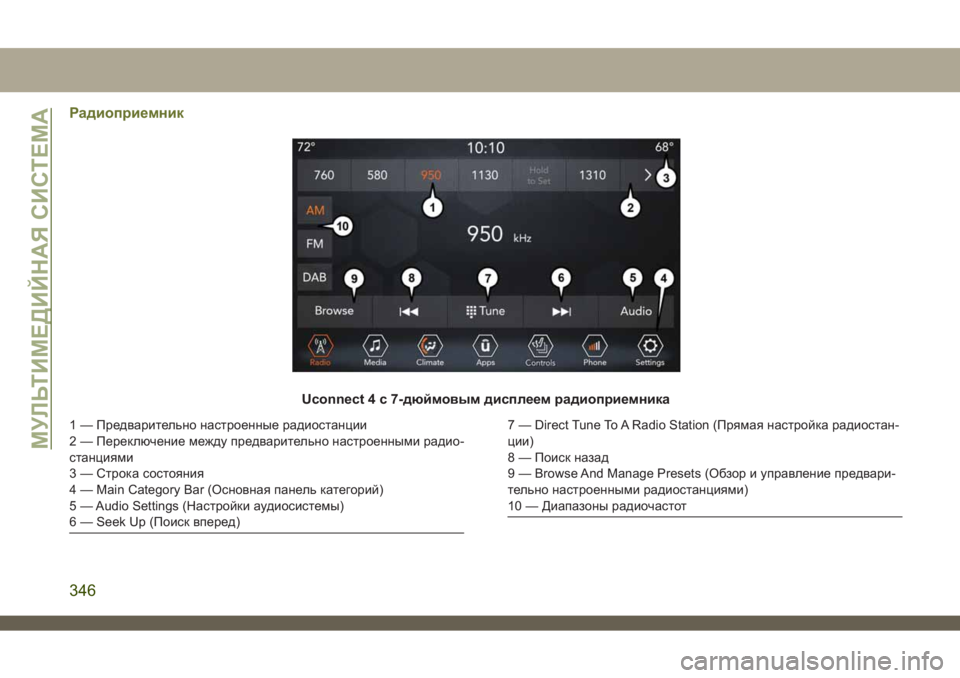
Радиоприемник
Uconnect 4 с 7-дюймовым дисплеем радиоприемника
1 — Предварительно настроенные радиостанции
2 — Переключение между предварительно настроенными радио-
станциями
3 — Строка состояния
4 — Main Category Bar (Основная панель категорий)
5 — Audio Settings (Настройки аудиосистемы)
6 — Seek Up (Поиск вперед)7 — Direct Tune To A Radio Station (Прямая настройка радиостан-
ции)
8 — Поиск назад
9 — Browse And Manage Presets (Обзор и управление предвари-
тельно настроенными радиостанциями)
10 — Диапазоны радиочастот
МУЛЬТИМЕДИЙНАЯ СИСТЕМА
346
Page 351 of 428

зоне покрытия сети сотовой связи отобра-
жаются в правом верхнем углу экрана ра-
диоприемника. Когда Android Auto выпол-
нил соединение через USB, Android Auto
также будет подключаться через
Bluetooth.
ПРИМЕЧАНИЕ:
Требуется совместимый смартфон под
управлением ОС Android™ 5.0 Lollipop
или более поздней версии. Также необхо-
димо загрузить приложение из магазина
Google Play. Android, Android Auto и Google
Play являются товарным знаком компа-
нии Google яc.Интеграция Apple CarPlay — при
наличии
ПРИМЕЧАНИЕ:
Доступность функции зависит от опера-
тора мобильной связи и производителя
мобильного телефона. Доступность неко-
торых функций Apple CarPlay зависит от
региона и/или языка.
Uconnect обеспечивает беспроблемную
работу с Apple CarPlay и более совершен-
ный и надежный способ использования
iPhone в автомобиле, позволяя сосредо-
точиться на дороге. Используйте дисплей
сенсорного экрана Uconnect, переключа-
тели и элементы управления автомобиля,
а также голосовые команды с системой
Siri для доступа к Apple Music, картам,
сообщениям и другим возможностям.
Для использования CarPlay убедитесь в
наличии iPhone 5 или более поздней вер-
сии, включении системы Siri в разделе
Settings (Настройки), проверьте разблоки-
ровку iPhone только для первого подклю-
чения, а затем выполните следующие
действия:1. Подключите iPhone к одному из медиа-
портов USB в автомобиле.
ПРИМЕЧАНИЕ:
Необходимо использовать кабель
Lightning, входящий в комплект пос-
тавки телефона, так как неоригиналь-
ные кабели могут не работать.
2. После того как устройство подключено
и опознано, должно автоматически за-
пускаться приложение CarPlay. Также
можно запустить его, коснувшись
значка CarPlay на сенсорном экране,
расположенного в разделе Apps
(Приложения).
Данные приложения Карты Google
и зона покрытия сети сотовой
связи
CarPlay
349
Page 353 of 428
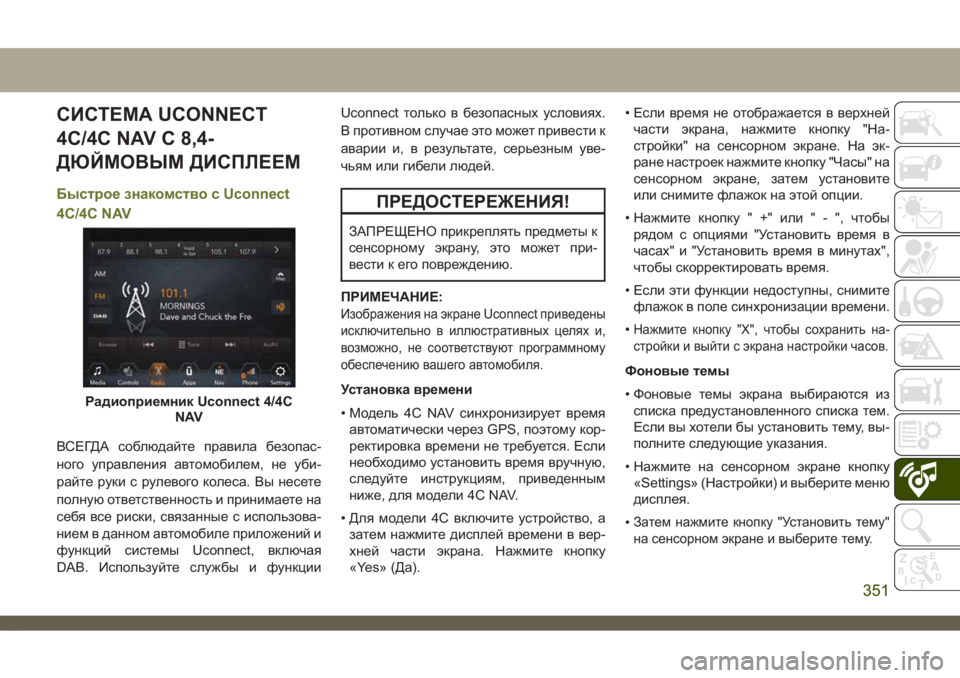
СИСТЕМА UCONNECT
4C/4C NAV С 8,4-
ДЮЙМОВЫМ ДИСПЛЕЕМ
Быстрое знакомство с Uconnect
4C/4C NAV
ВСЕГДАсоблюдайте правила безопас-
ного управления автомобилем, не уби-
райте руки с рулевого колеса. Вы несете
полную ответственность и принимаете на
себя все риски, связанные с использова-
нием в данном автомобиле приложений и
функций системы Uconnect, включая
DAB. Используйте службы и функцииUconnect только в безопасных условиях.
В противном случае это может привести к
аварии и, в результате, серьезным уве-
чьям или гибели людей.
ПРЕДОСТЕРЕЖЕНИЯ!
ЗАПРЕЩЕНО прикреплять предметы к
сенсорному экрану, это может при-
вести к его повреждению.
ПРИМЕЧАНИЕ:
Изображения на экране Uconnect приведены
исключительно в иллюстративных целях и,
возможно, не соответствуют программному
обеспечению вашего автомобиля.
Установка времени
• Модель 4C NAV синхронизирует время
автоматически через GPS, поэтому кор-
ректировка времени не требуется. Если
необходимо установить время вручную,
следуйте инструкциям, приведенным
ниже, для модели 4C NAV.
• Для модели 4C включите устройство, а
затем нажмите дисплей времени в вер-
хней части экрана. Нажмите кнопку
«Yes» (Да).• Если время не отображается в верхней
части экрана, нажмите кнопку "На-
стройки" на сенсорном экране. На эк-
ране настроек нажмите кнопку "Часы" на
сенсорном экране, затем установите
или снимите флажок на этой опции.
• Нажмите кнопку " +" или"-",чтобы
рядом с опциями "Установить время в
часах" и "Установить время в минутах",
чтобы скорректировать время.
• Если эти функции недоступны, снимите
флажок в поле синхронизации времени.
•
Нажмите кнопку "X", чтобы сохранить на-
стройки и выйти с экрана настройки часов.
Фоновые темы
• Фоновые темы экрана выбираются из
списка предустановленного списка тем.
Если вы хотели бы установить тему, вы-
полните следующие указания.
• Нажмите на сенсорном экране кнопку
«Settings» (Настройки) и выберите меню
дисплея.
•
Затем нажмите кнопку "Установить тему"
на сенсорном экране и выберите тему.
Радиоприемник Uconnect 4/4C
NAV
351
Page 354 of 428
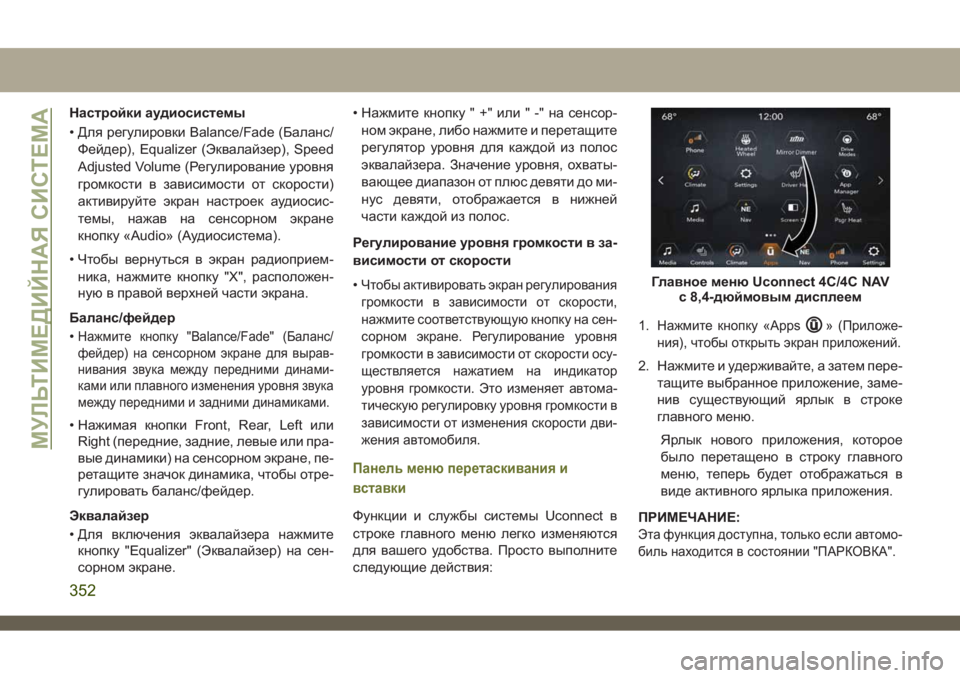
Настройки аудиосистемы
• Для регулировки Balance/Fade (Баланс/
Фейдер), Equalizer (Эквалайзер), Speed
Adjusted Volume (Регулирование уровня
громкости в зависимости от скорости)
активируйте экран настроек аудиосис-
темы, нажав на сенсорном экране
кнопку «Audio» (Аудиосистема).
• Чтобы вернуться в экран радиоприем-
ника, нажмите кнопку "X", расположен-
ную в правой верхней части экрана.
Баланс/фейдер
•
Нажмите кнопку "Balance/Fade" (Баланс/
фейдер) на сенсорном экране для вырав-
нивания звука между передними динами-
ками или плавного изменения уровня звука
между передними и задними динамиками.
• Нажимая кнопки Front, Rear, Left или
Right (передние, задние, левые или пра-
вые динамики) на сенсорном экране, пе-
ретащите значок динамика, чтобы отре-
гулировать баланс/фейдер.
Эквалайзер
• Для включения эквалайзера нажмите
кнопку "Equalizer" (Эквалайзер) на сен-
сорном экране.• Нажмите кнопку " +" или " -" на сенсор-
ном экране, либо нажмите и перетащите
регулятор уровня для каждой из полос
эквалайзера. Значение уровня, охваты-
вающее диапазон от плюс девяти до ми-
нус девяти, отображается в нижней
части каждой из полос.
Регулирование уровня громкости в за-
висимости от скорости
•
Чтобы активировать экран регулирования
громкости в зависимости от скорости,
нажмите соответствующую кнопку на сен-
сорном экране. Регулирование уровня
громкости в зависимости от скорости осу-
ществляется нажатием на индикатор
уровня громкости. Это изменяет автома-
тическую регулировку уровня громкости в
зависимости от изменения скорости дви-
жения автомобиля.
Панель меню перетаскивания и
вставки
Функции и службы системы Uconnect в
строке главного меню легко изменяются
для вашего удобства. Просто выполните
следующие действия:1.
Нажмите кнопку «Apps» (Приложе-
ния), чтобы открыть экран приложений.
2. Нажмите и удерживайте, а затем пере-
тащите выбранное приложение, заме-
нив существующий ярлык в строке
главного меню.
Ярлык нового приложения, которое
было перетащено в строку главного
меню, теперь будет отображаться в
виде активного ярлыка приложения.
ПРИМЕЧАНИЕ:
Эта функция доступна, только если автомо-
биль находится в состоянии "ПАРКОВКА".
Главное меню Uconnect 4C/4C NAV
с 8,4-дюймовым дисплеем
МУЛЬТИМЕДИЙНАЯ СИСТЕМА
352
Page 355 of 428
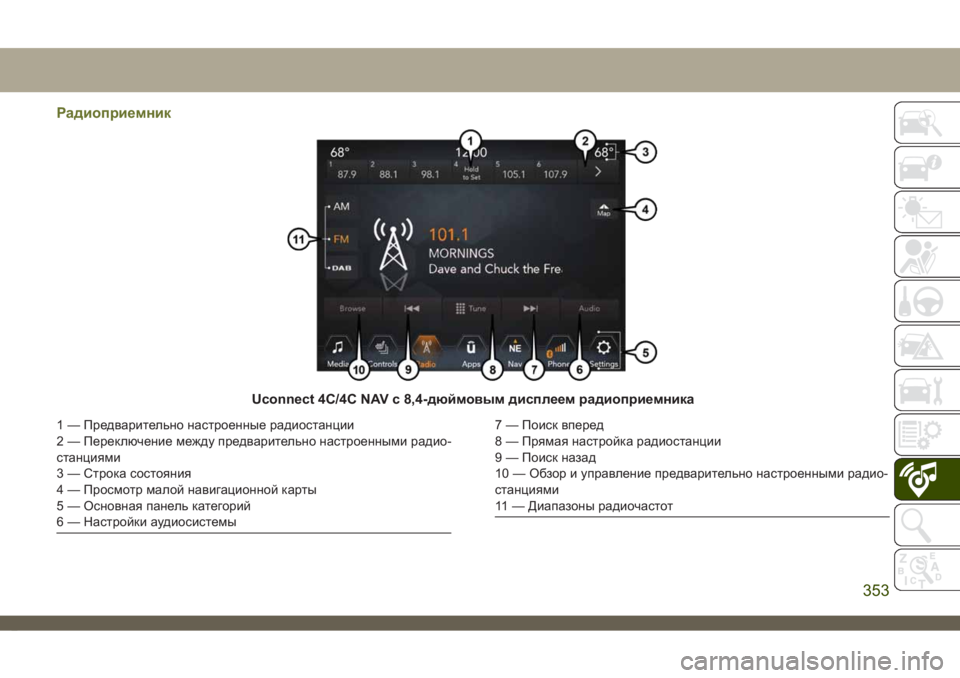
Радиоприемник
Uconnect 4C/4C NAV с 8,4-дюймовым дисплеем радиоприемника
1 — Предварительно настроенные радиостанции
2 — Переключение между предварительно настроенными радио-
станциями
3 — Строка состояния
4 — Просмотр малой навигационной карты
5 — Основная панель категорий
6 — Настройки аудиосистемы7 — Поиск вперед
8 — Прямая настройка радиостанции
9 — Поиск назад
10 — Обзор и управление предварительно настроенными радио-
станциями
11 — Диапазоны радиочастот
353
Page 360 of 428
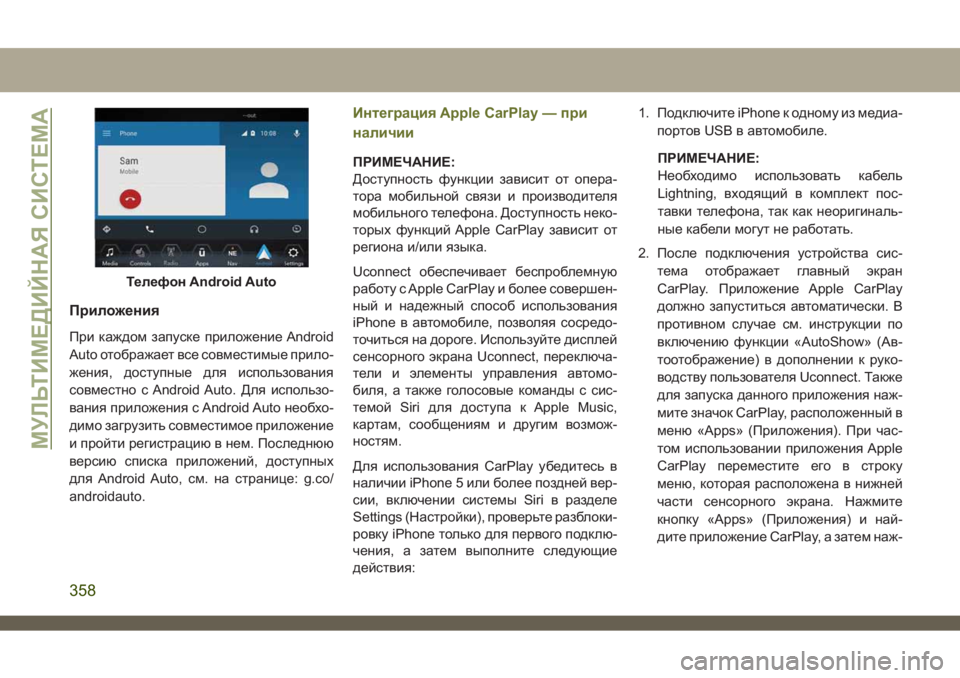
Приложения
При каждом запуске приложение Android
Auto отображает все совместимые прило-
жения, доступные для использования
совместно с Android Auto. Для использо-
вания приложения с Android Auto необхо-
димо загрузить совместимое приложение
и пройти регистрацию в нем. Последнюю
версию списка приложений, доступных
для Android Auto, см. на странице: g.co/
androidauto.
Интеграция Apple CarPlay — при
наличии
ПРИМЕЧАНИЕ:
Доступность функции зависит от опера-
тора мобильной связи и производителя
мобильного телефона. Доступность неко-
торых функций Apple CarPlay зависит от
региона и/или языка.
Uconnect обеспечивает беспроблемную
работу с Apple CarPlay и более совершен-
ный и надежный способ использования
iPhone в автомобиле, позволяя сосредо-
точиться на дороге. Используйте дисплей
сенсорного экрана Uconnect, переключа-
тели и элементы управления автомо-
биля, а также голосовые команды с сис-
темой Siri для доступа к Apple Music,
картам, сообщениям и другим возмож-
ностям.
Для использования CarPlay убедитесь в
наличии iPhone 5 или более поздней вер-
сии, включении системы Siri в разделе
Settings (Настройки), проверьте разблоки-
ровку iPhone только для первого подклю-
чения, а затем выполните следующие
действия:1. Подключите iPhone к одному из медиа-
портов USB в автомобиле.
ПРИМЕЧАНИЕ:
Необходимо использовать кабель
Lightning, входящий в комплект пос-
тавки телефона, так как неоригиналь-
ные кабели могут не работать.
2. После подключения устройства сис-
тема отображает главный экран
CarPlay. Приложение Apple CarPlay
должно запуститься автоматически. В
противном случае см. инструкции по
включению функции «AutoShow» (Ав-
тоотображение) в дополнении к руко-
водству пользователя Uconnect. Также
для запуска данного приложения наж-
мите значок CarPlay, расположенный в
меню «Apps» (Приложения). При час-
том использовании приложения Apple
CarPlay переместите его в строку
меню, которая расположена в нижней
части сенсорного экрана. Нажмите
кнопку «Apps» (Приложения) и най-
дите приложение CarPlay, а затем наж-
Телефон Android Auto
МУЛЬТИМЕДИЙНАЯ СИСТЕМА
358